Premium geabonneerde kanalen op Prime Video annuleren
Gemengde Berichten / / March 19, 2022
Amazon Prime-video is een Amerikaanse commerciële video-on-demand OTT-streaming- en verhuurservice die wordt aangeboden door Amazon. Ze distribueren voornamelijk Amazon Originals, zoals films en televisieprogramma's die zijn geproduceerd door Amazon Studios of in licentie zijn gegeven aan Amazon.
Bovendien stelt Amazon Prime Video ons in staat om ons te abonneren op premium kanaal-add-ons binnen het OTT-platform zonder dat het u iets kost. Deze kanalen bieden echter enkele unieke films en tv-series. Maar niet alle kanalen hebben een boeiende collectie waarvoor je je abonnement moet opzeggen.
Maar niet veel gebruikers weten hoe ze hun premium geabonneerde kanalen op Prime Video kunnen annuleren. Daarom zijn we hier met dit artikel, omdat we hier alle noodzakelijke stappen hebben genoemd die je zullen helpen om de premium geabonneerde kanalen op prime video te annuleren. Laten we dus direct in de gids springen zonder meer tijd te nemen.
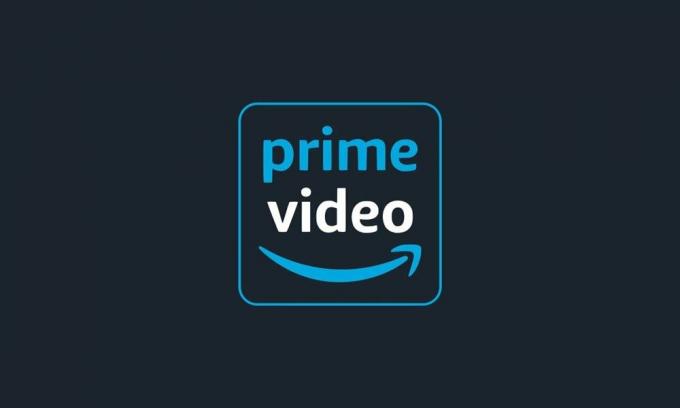
Premium geabonneerde kanalen op Prime Video annuleren
De Prime Video Channels geven je toegang tot premium entertainment van verschillende studio's. U kunt bijvoorbeeld Discovery+, HBO, Paramount+, Lionsgate, enz. Maar niet elk kanaal biedt je geweldige inhoud; daarom is het beter om ze te annuleren. Er zijn echter twee methoden waarmee u uw premium geabonneerde kanalen op uw Amazon Prime Video kunt annuleren. Laten we dus eens kijken naar de richtlijnen:
Stappen om kanaalabonnement op Prime Video te annuleren met behulp van webbrowser
Dus, hier zijn de richtlijnen die u kunt gebruiken om het abonnement op te zeggen met uw webbrowser op uw apparaat. Als je dat wilt weten, volg dan gewoon de instructies:
-
Bezoek in eerste instantie dePrime Video-website, log in op uw account en gebruik uw inloggegevens.

-
Tik daarna op de profielfoto in de rechterbovenhoek van het scherm en navigeer naar de Account en instellingen.

-
Klik nu op de Kanalen sectie, gevolgd door de Kanaal annuleren knop.
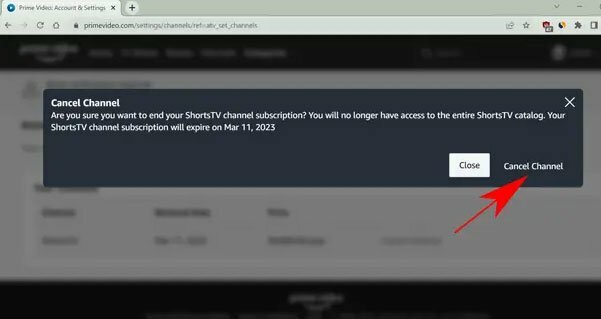
Dat is het. Bevestig nu uw actie en het blokkeert de automatische verlenging voor het kanaal. Maar raad eens? Daar hoef je geen extra geld voor te betalen.
Stappen om kanaalabonnement op Prime Video op mobiel te annuleren
Als je een smartphone hebt en je wilt weten hoe je dit moet doen, volg dan de onderstaande stappen:
- Start eerst de Prime Video-app op uw smartphone.
- Tik vervolgens op de Mijn spullen vanuit de rechterbenedenhoek van het scherm.
- Tik daarna op de Instellingen icoon. Hiermee worden de Prime Video-instellingen geopend.
-
Tik daarna op de Beheer uw Prime Video-kanalen. Vervolgens moet u mogelijk uw accountwachtwoord invoeren om uw identiteit te verifiëren.

-
Nu wordt de lijst met actieve geabonneerde kanalen geopend; je moet dan degene selecteren die je niet wilt gebruiken door simpelweg op de te klikken Kanaal annuleren knop. Als er vervolgens om bevestiging wordt gevraagd, tikt u op de Kanaal annuleren.
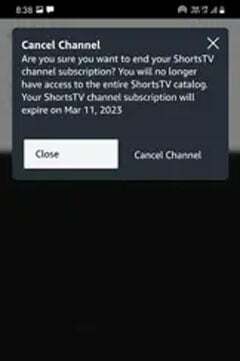
Dus dat is hoe je de premium geabonneerde kanalen op Prime Video kunt annuleren. We hopen dat dit artikel je heeft geholpen. Maar stel dat als u nog steeds twijfels heeft, u hieronder een opmerking plaatst om ons dit te laten weten.



